Jak usunąć kartę DoorDash jako metodę płatności?
Opublikowany: 2022-07-02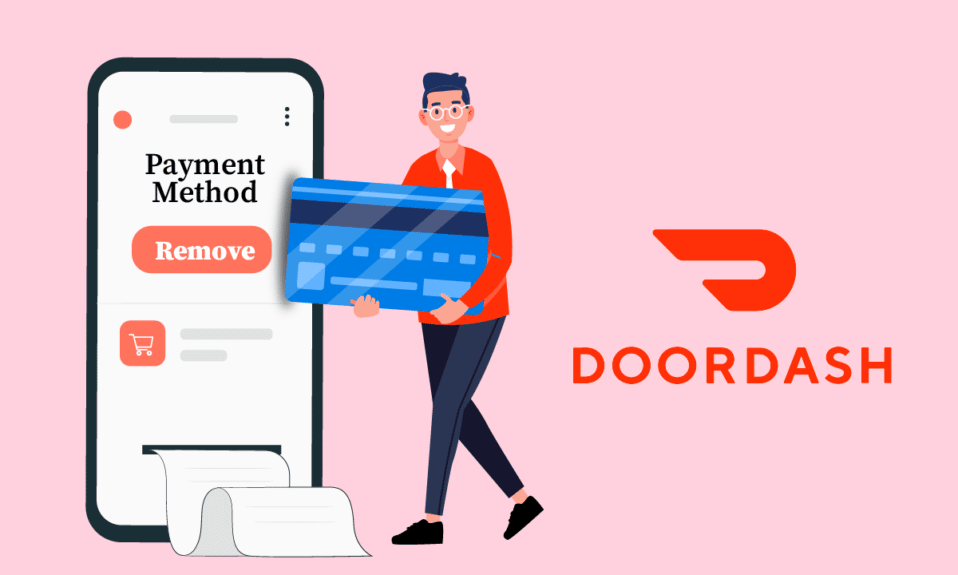
DoorDash to amerykańska firma dostarczająca żywność online zapewniająca doskonałą obsługę obywatelom USA. DoorDash zawiera listę najlepszych lokalnych restauracji, w których można zamówić jedzenie, ale także ułatwia bezpieczną dostawę zamówionego jedzenia na wyciągnięcie ręki. Jeśli jesteś już członkiem usług DoorDash, musisz zdawać sobie sprawę z zalet posiadania ich jako dostawcy żywności. Jako członek, jeśli szukasz sposobu, aby dowiedzieć się o procesie usuwania karty DoorDash, jesteś we właściwym miejscu, aby wiedzieć. Nie tylko to, ale także oświecimy Cię, jak usunąć metodę płatności kartą z aplikacji DoorDash. Tak więc bez zbędnych ceregieli zacznijmy od metod usuwania karty DoorDash jako metody płatności.
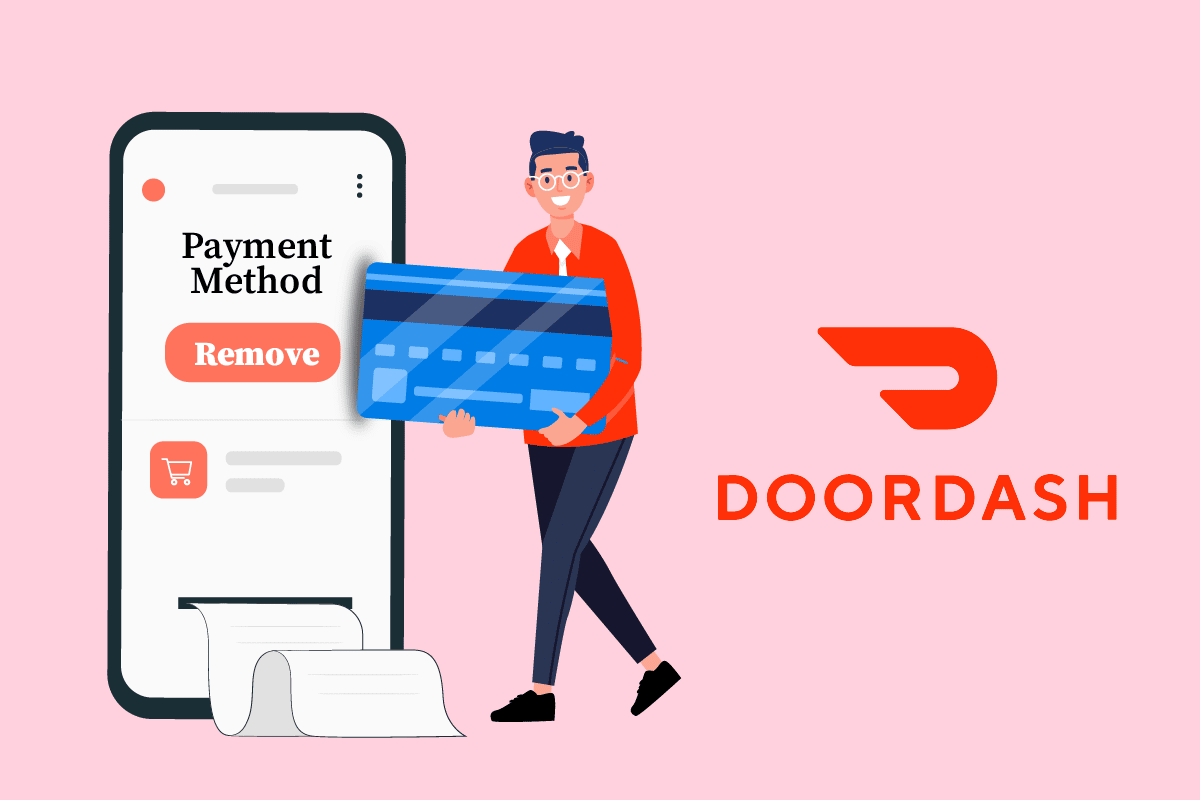
Zawartość
- Jak usunąć kartę DoorDash jako metodę płatności?
- Czy możesz zdjąć swoją kartę z DoorDash?
- Czy DoorDash wyciąga Twoją historię kredytową podczas zatrudniania?
- Jak usunąć moją kartę kredytową z DoorDash?
- Jak usunąć kartę kredytową DoorDash w aplikacji DoorDash?
- Jak zmienić konto bankowe na DoorDash?
- Jak usunąć moje konto DoorDash na moim iPhonie?
- Jak zmienić kartę w DoorDash?
- Jak anulować moją czerwoną kartkę na DoorDash?
- Jak usunąć metodę płatności z DoorDash na iPhonie?
Jak usunąć kartę DoorDash jako metodę płatności ?
Możesz usunąć dowolną kartę lub konto Apple z konta DoorDash jako metodę płatności z aplikacji lub witryny DoorDash . Przeczytaj do końca, aby dowiedzieć się, jak to zrobić szczegółowo, z ilustracjami, aby uzyskać doskonałe zrozumienie.
Uwaga : DoorDash jest dostępny tylko dla użytkowników z USA.
Czy możesz zdjąć swoją kartę z DoorDash?
Tak , karta usuwania DoorDash jest możliwa z Twojego konta na stronie internetowej DoorDash.
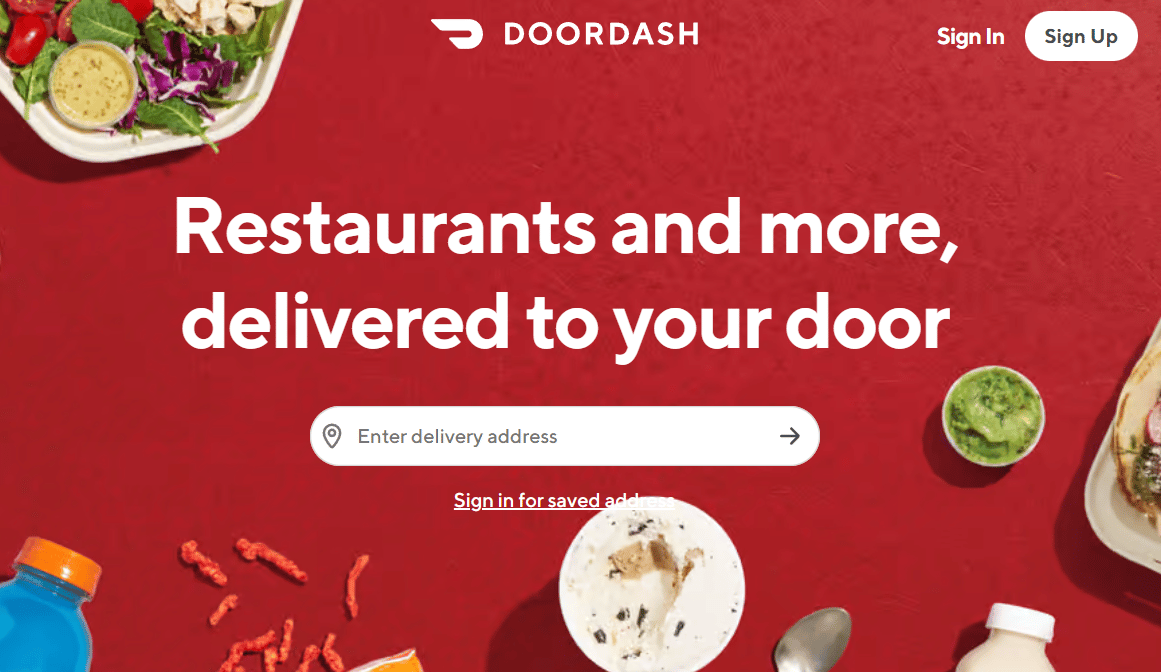
Czy DoorDash wyciąga Twoją historię kredytową podczas zatrudniania?
Tak , DoorDash pobiera Twoją historię kredytową podczas zatrudniania. DoorDash sprawdza dane osobowe pracowników, którzy mają zostać zatrudnieni. Ma to na celu zapewnienie bezpiecznych usług przez DoorDash.
Jak usunąć moją kartę kredytową z DoorDash?
Jeśli jesteś członkiem DoorDash i chcesz zainicjować proces usuwania karty przez DoorDash, wykonaj następujące czynności:
1. Odwiedź stronę DoorDash w przeglądarce.
2. Kliknij Zaloguj się w prawym górnym rogu, jak pokazano poniżej.
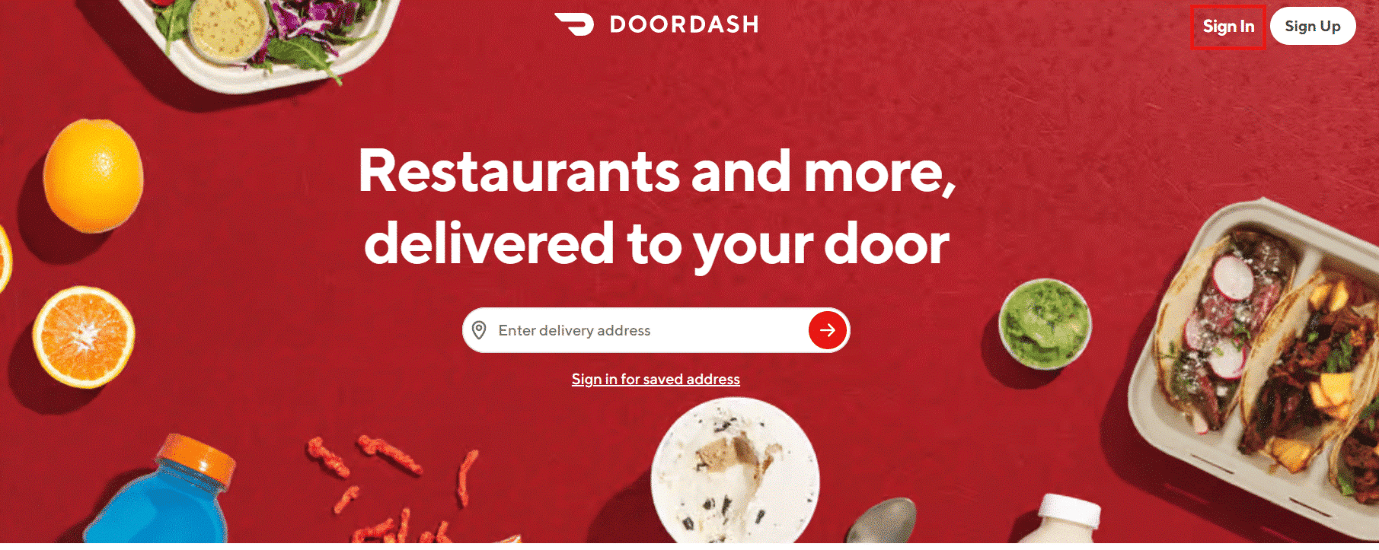
3. Zaloguj się do swojego konta za pomocą adresu e- mail i hasła .
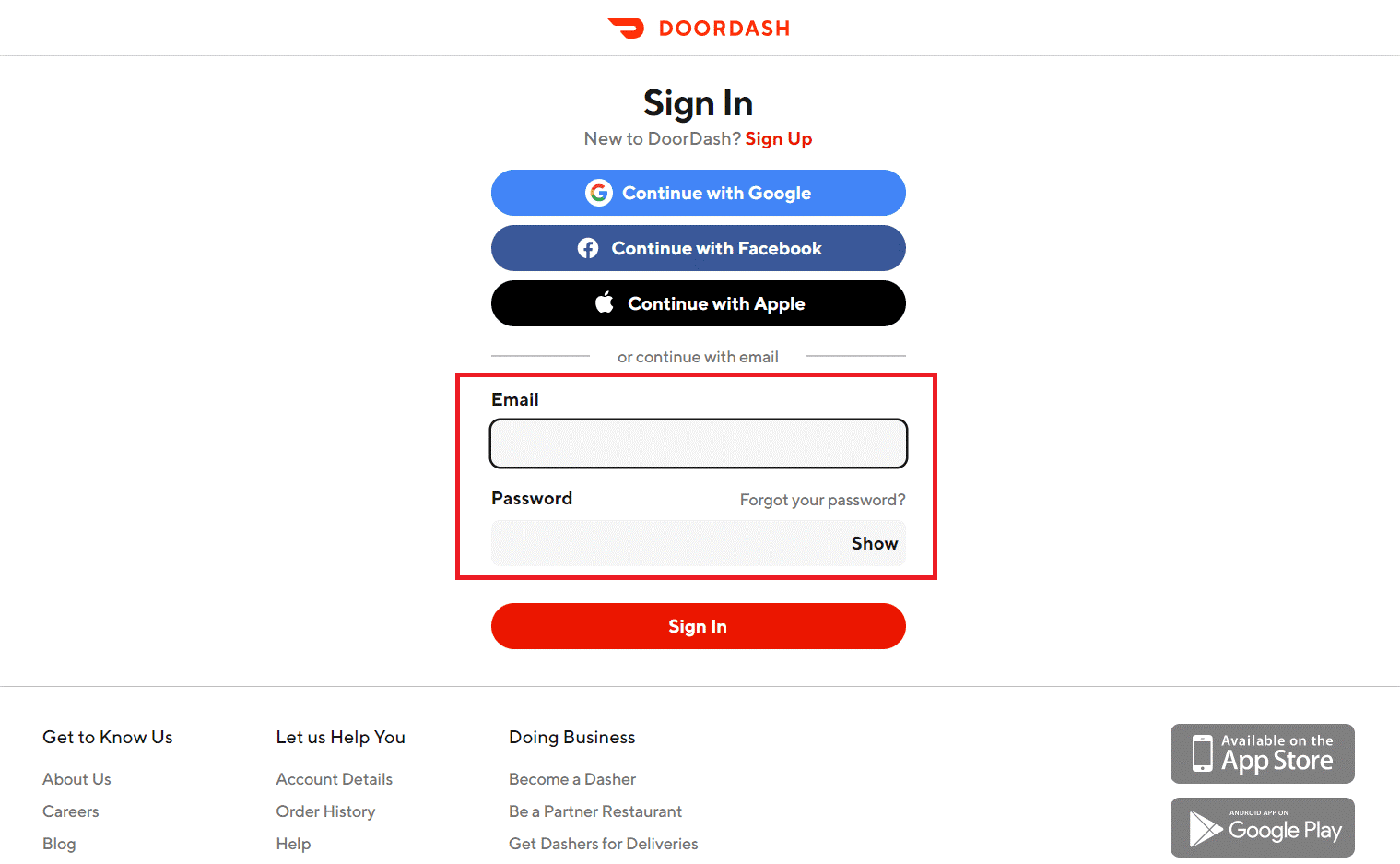
4. Kliknij ikonę Hamburger w lewym górnym rogu.
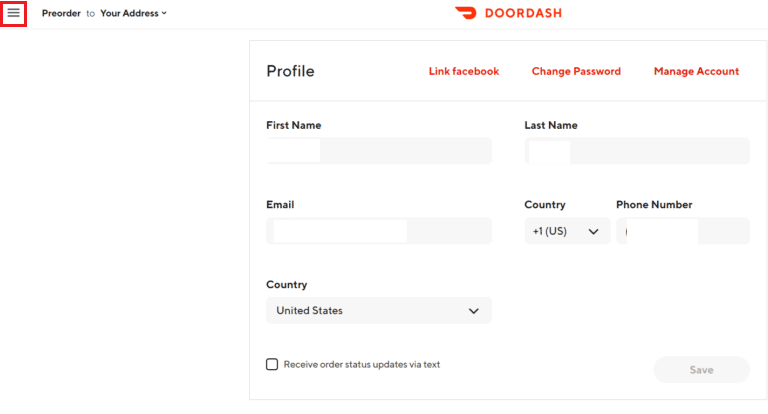
5. Kliknij opcję Metody płatności .
6. Kliknij ikonę z trzema kropkami > Usuń .
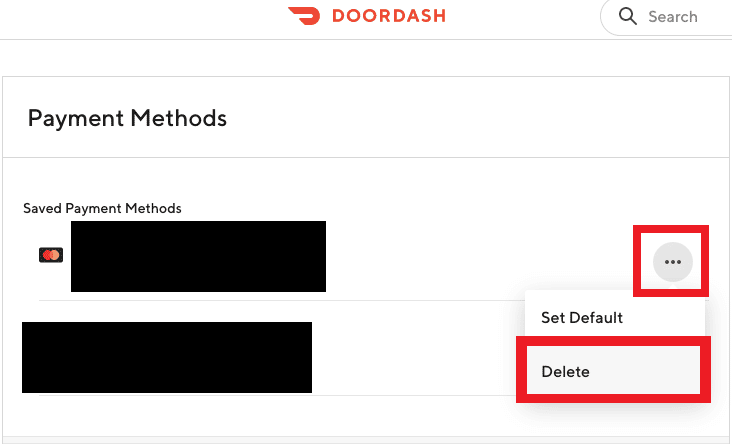
Przeczytaj także : Jak uzyskać największe zamówienie DoorDash?
Jak usunąć kartę kredytową DoorDash w aplikacji DoorDash?
Aplikacja DoorDash na telefonach jest łatwiejszym i wygodniejszym sposobem przeglądania dostępnych opcji żywności i ich zamawiania. Jeśli masz również aplikację DoorDash na swoim telefonie i chcesz wiedzieć, jak usunąć metodę płatności kartą z aplikacji DoorDash, wykonaj poniższe czynności:
1. Otwórz aplikację DoorDash na swoim telefonie.

2. Stuknij opcję Konto w prawym dolnym rogu.
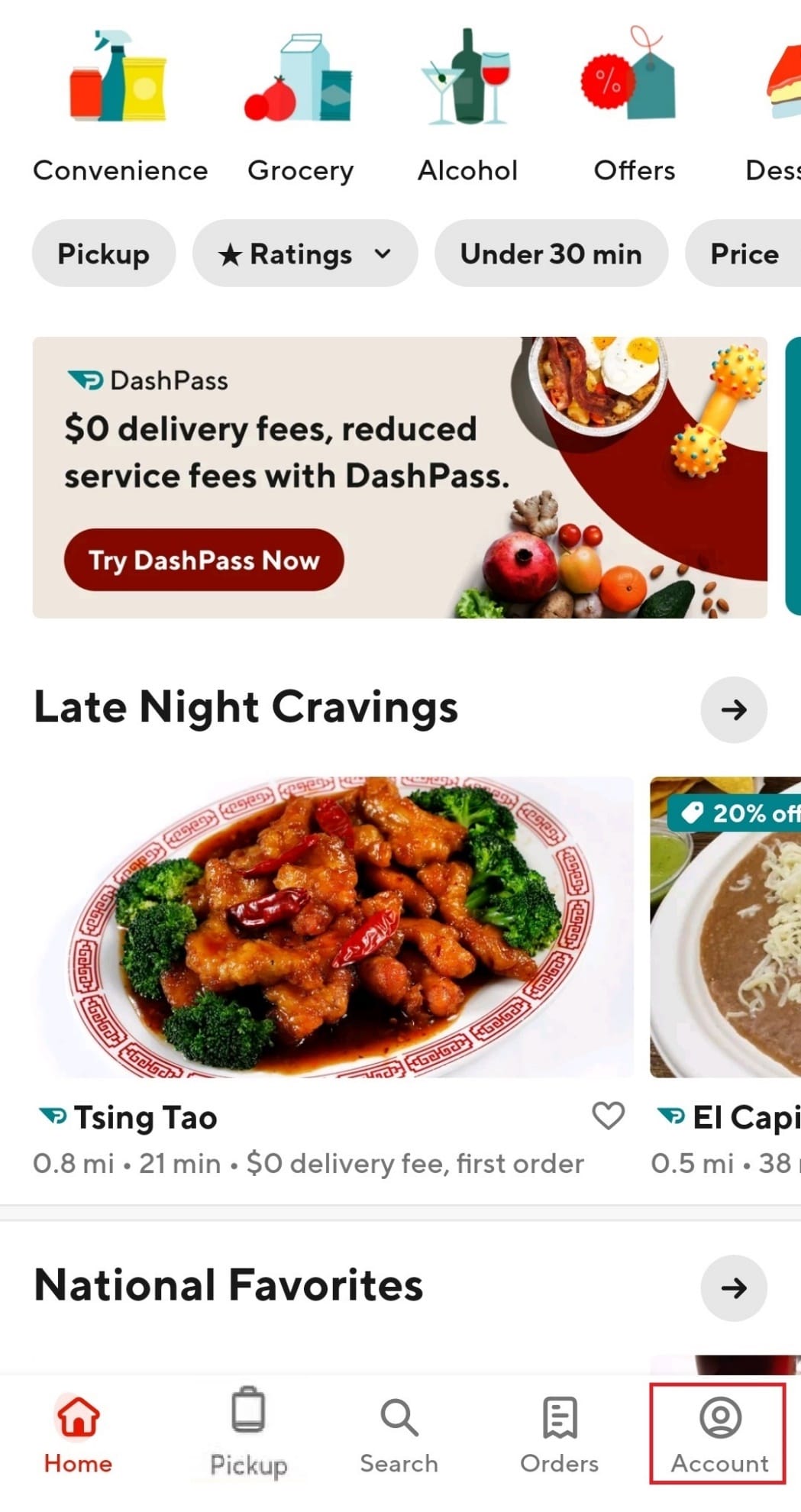
3. Stuknij w Karty płatnicze , jak pokazano poniżej.

4. Przesuń w lewo zapisaną kartę kredytową, którą chcesz usunąć.
5. Stuknij w Usuń .
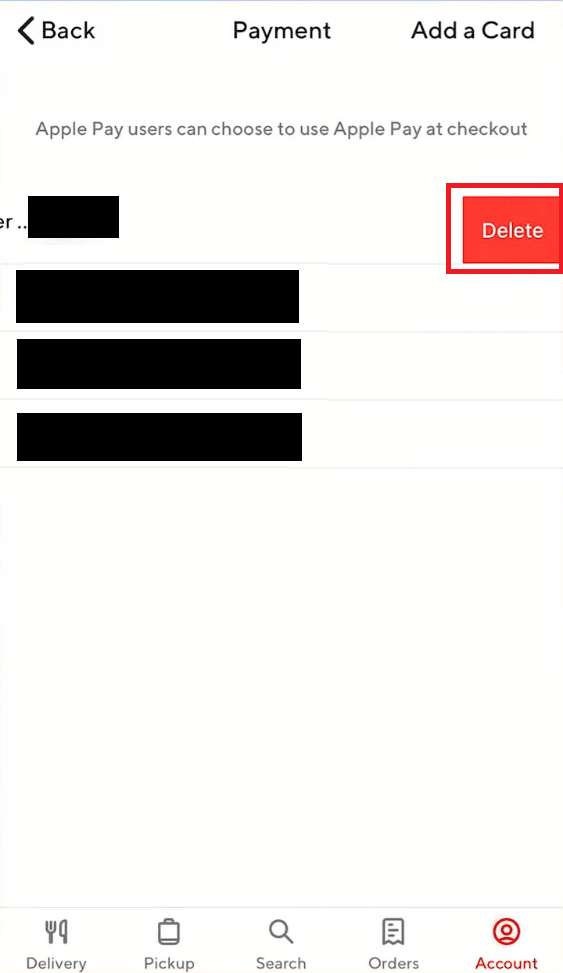
Przeczytaj także : Jak usunąć się z grupy Dropbox
Jak zmienić konto bankowe na DoorDash?
Podobnie, DoorDash usuń kartę, możesz również zmienić informacje o koncie bankowym na DoorDash z samej strony konta. Aby to zrobić:
1. Otwórz aplikację DoorDash .
2. Stuknij w Konta > Karty płatnicze .
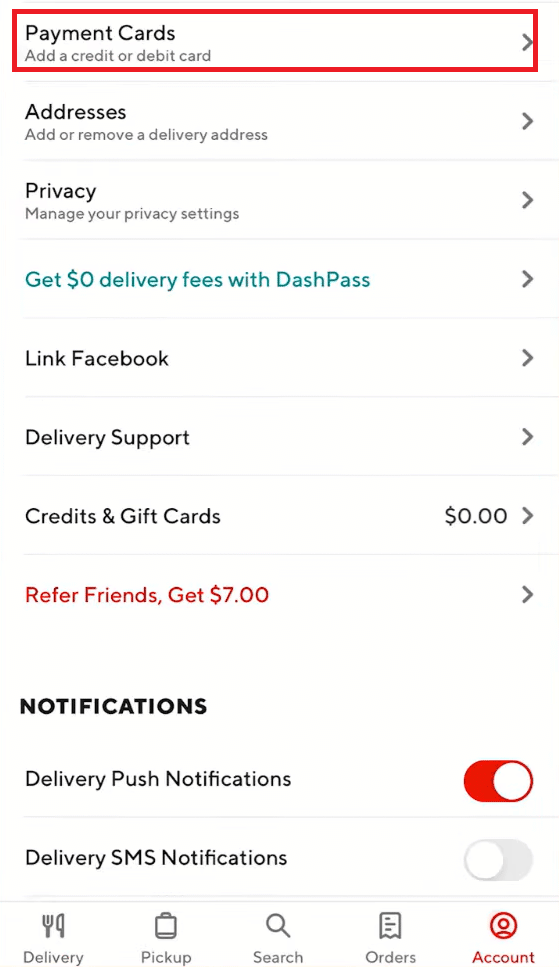
3. Teraz dotknij Dodaj kartę w prawym górnym rogu.
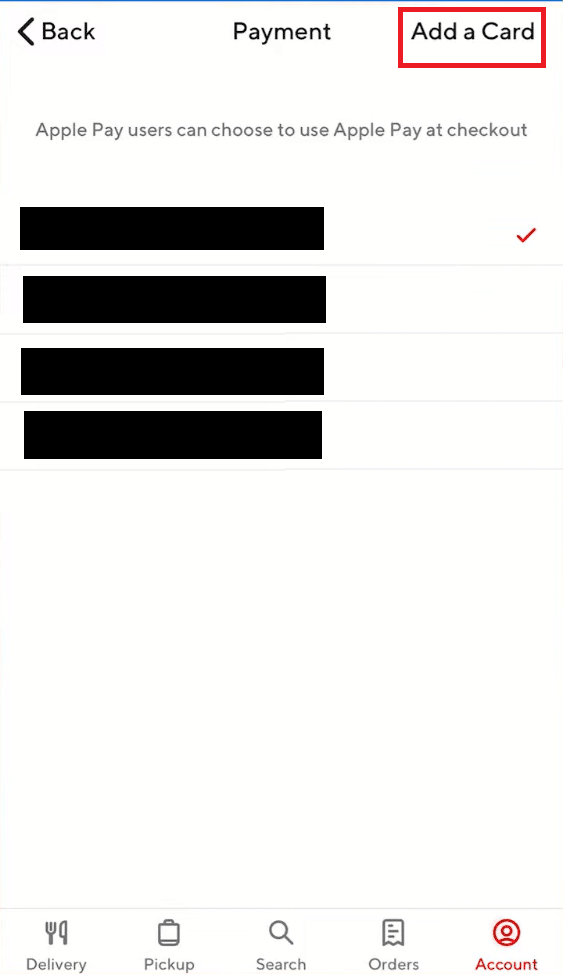

4. Wprowadź informacje o swoim koncie bankowym i dotknij Zapisz .
Jak usunąć moje konto DoorDash na moim iPhonie?
W przeciwieństwie do karty usuwania DoorDash, nie możesz usunąć konta DoorDash na swoim iPhonie . Zamiast tego możesz usunąć konto w przeglądarce. Wykonaj poniższe kroki:
1. Odwiedź stronę DoorDash.
2. Kliknij opcję Zaloguj , jak pokazano poniżej.
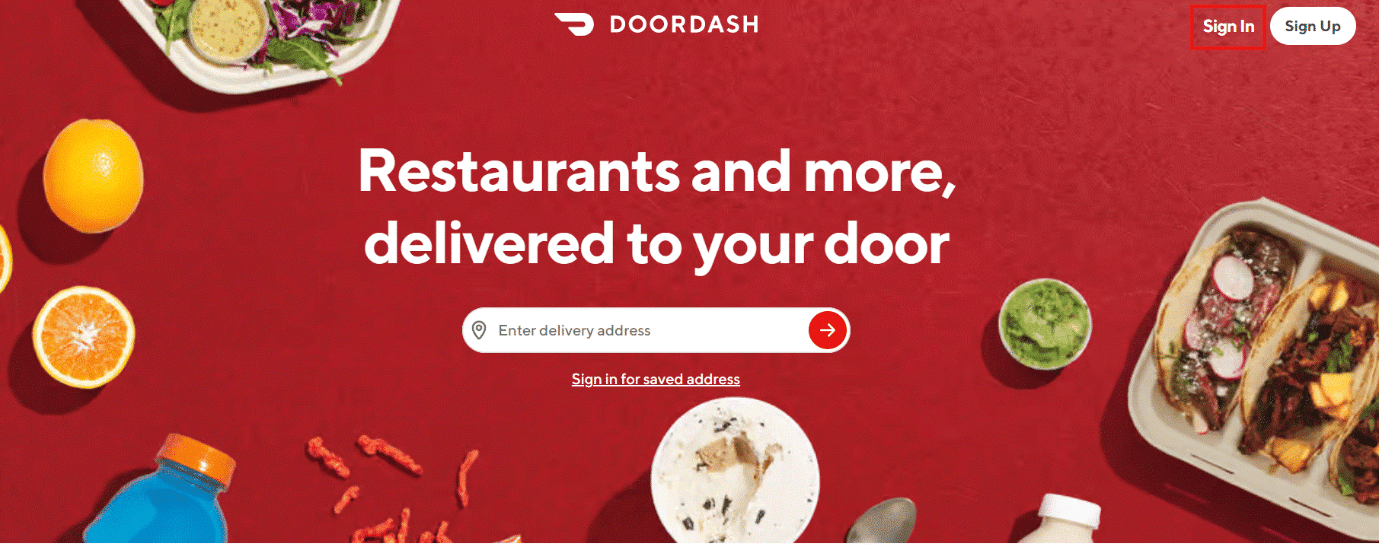
3. Zaloguj się do swojego konta przy użyciu swoich danych uwierzytelniających .
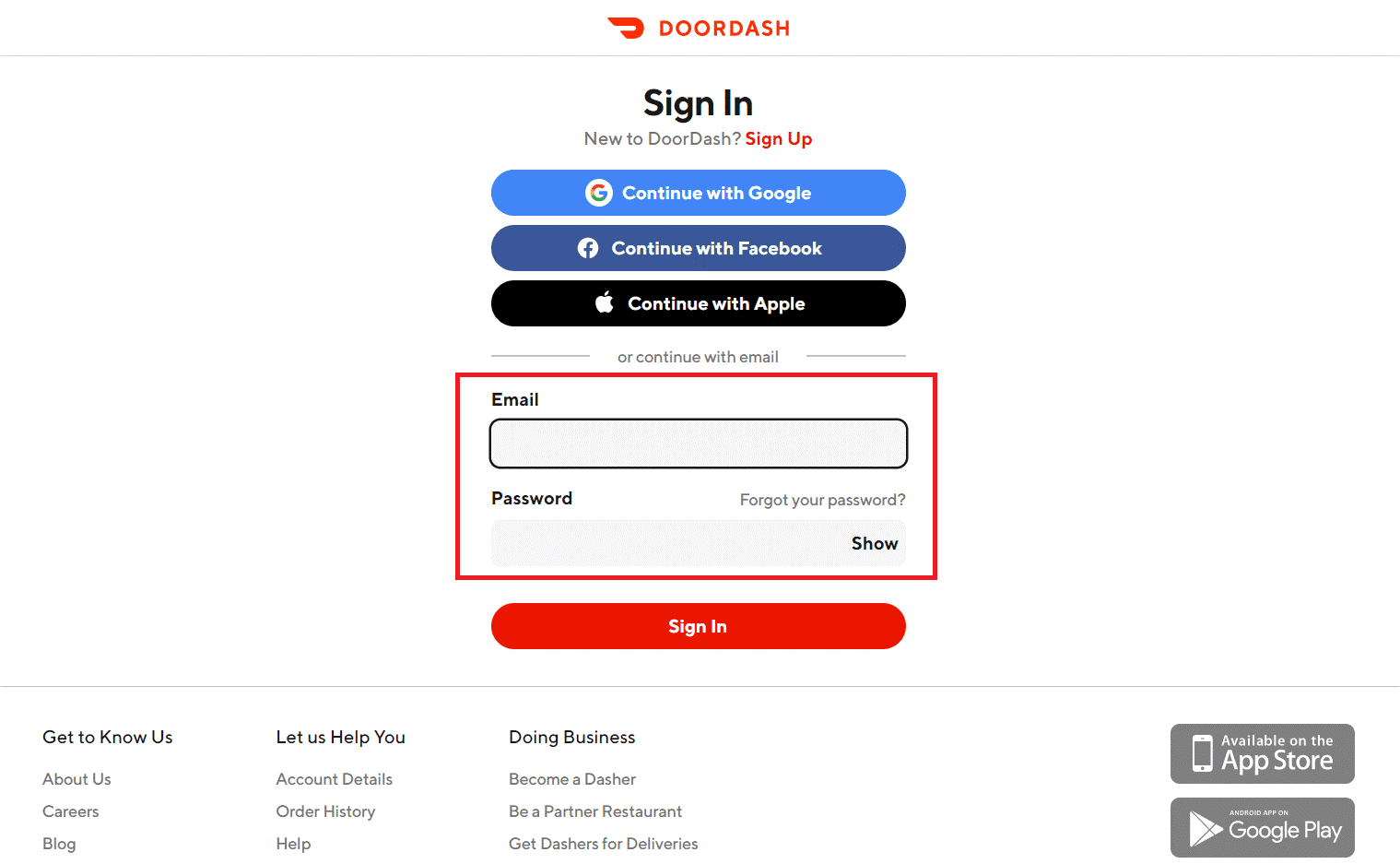
4. Po zalogowaniu przewiń w dół strony i kliknij Szczegóły konta .
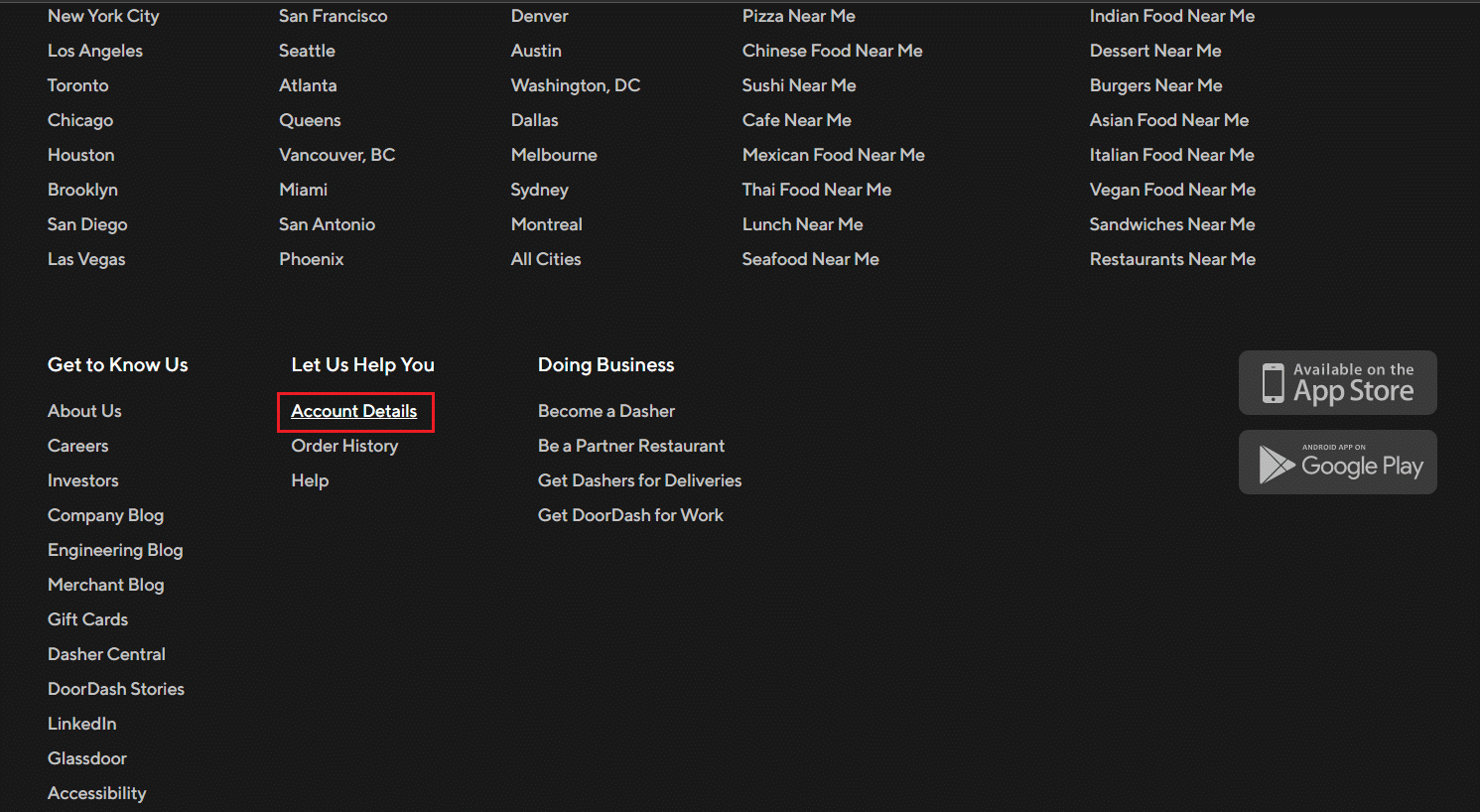
5. Teraz kliknij Zarządzaj kontem .
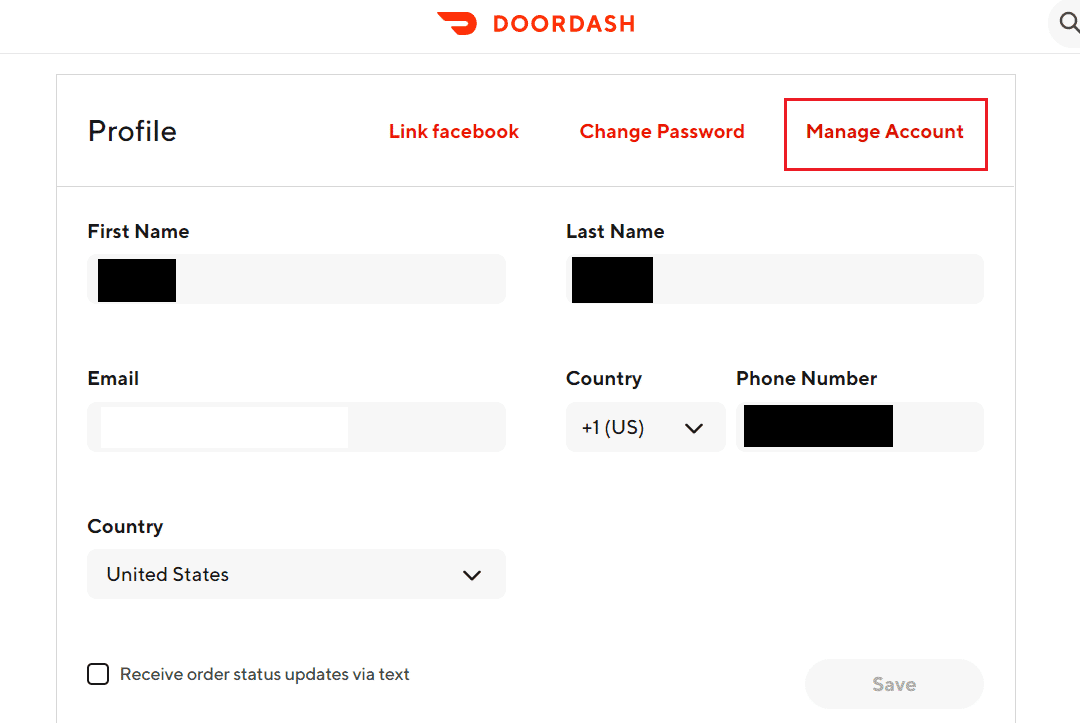
6. Następnie kliknij Usuń konto .
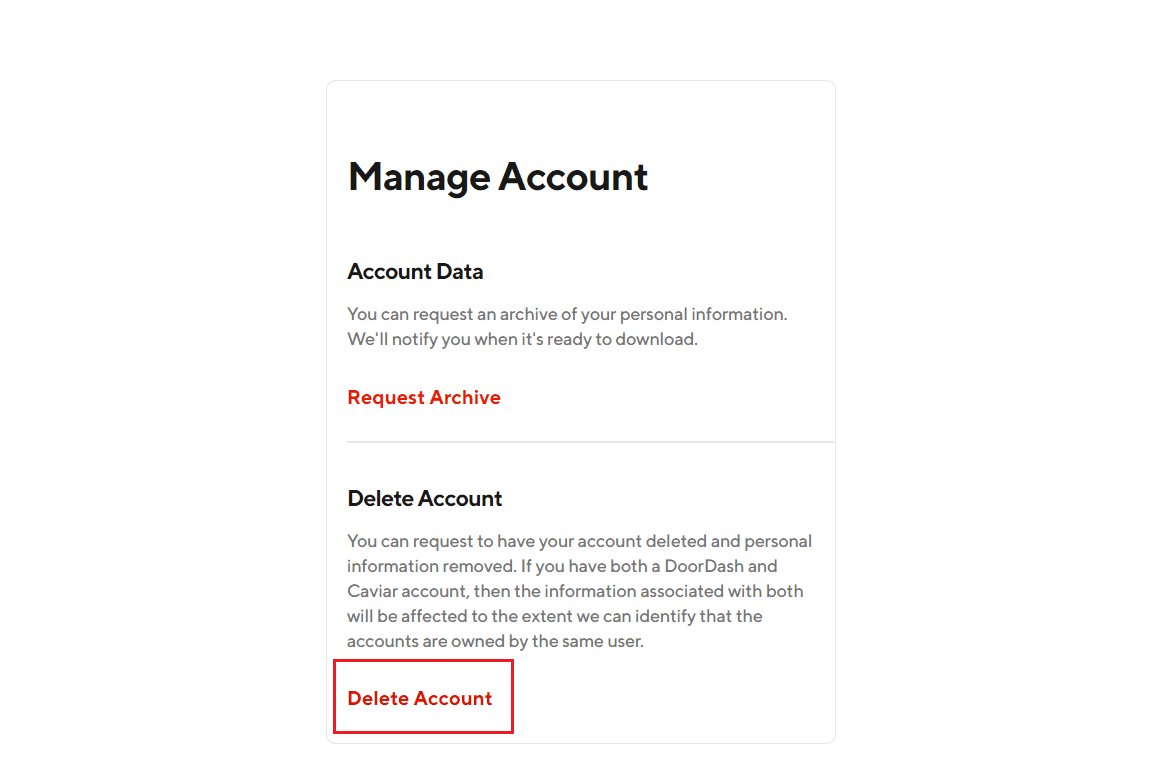
7. Wpisz 6-cyfrowy kod wysłany na Twój numer telefonu komórkowego i kliknij Prześlij .
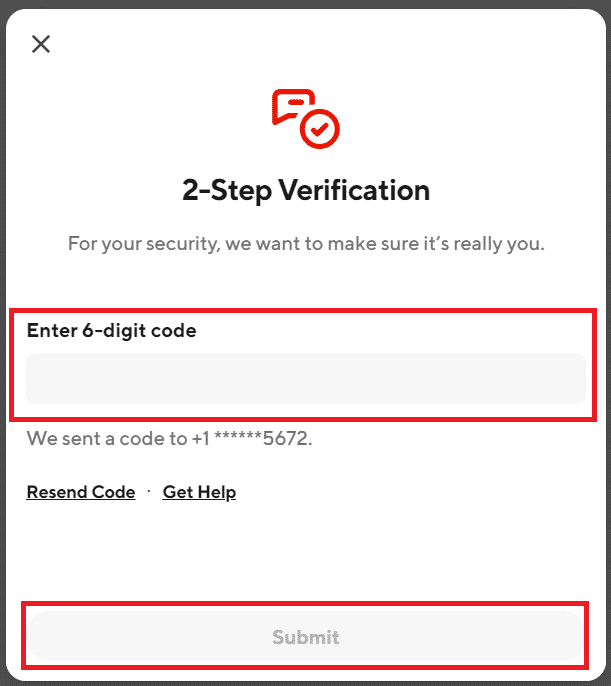
8. Następnie kliknij opcję Kontynuuj .
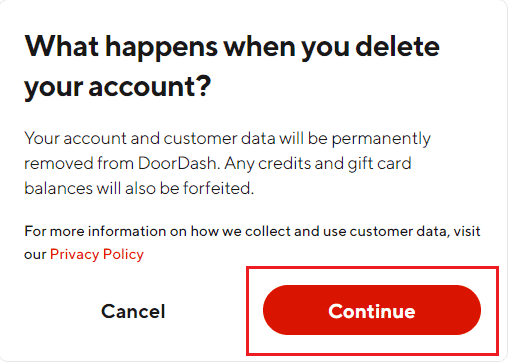
9. Na koniec kliknij Usuń konto , aby potwierdzić proces usuwania.
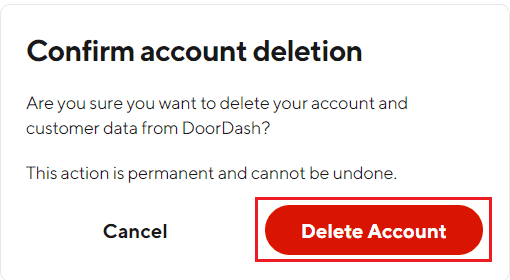
Przeczytaj także : Jak usunąć konto Hulu
Jak zmienić moją kartę? na DoorDash?
Jeśli szukasz karty do usuwania DoorDash i zmiany jej na nową, możesz to zrobić, przechodząc do metod płatności na swoim koncie DoorDash. Postępuj zgodnie z poniższymi instrukcjami, aby wykonać to samo:
1. Otwórz aplikację DoorDash i dotknij opcji Konto , jak pokazano.
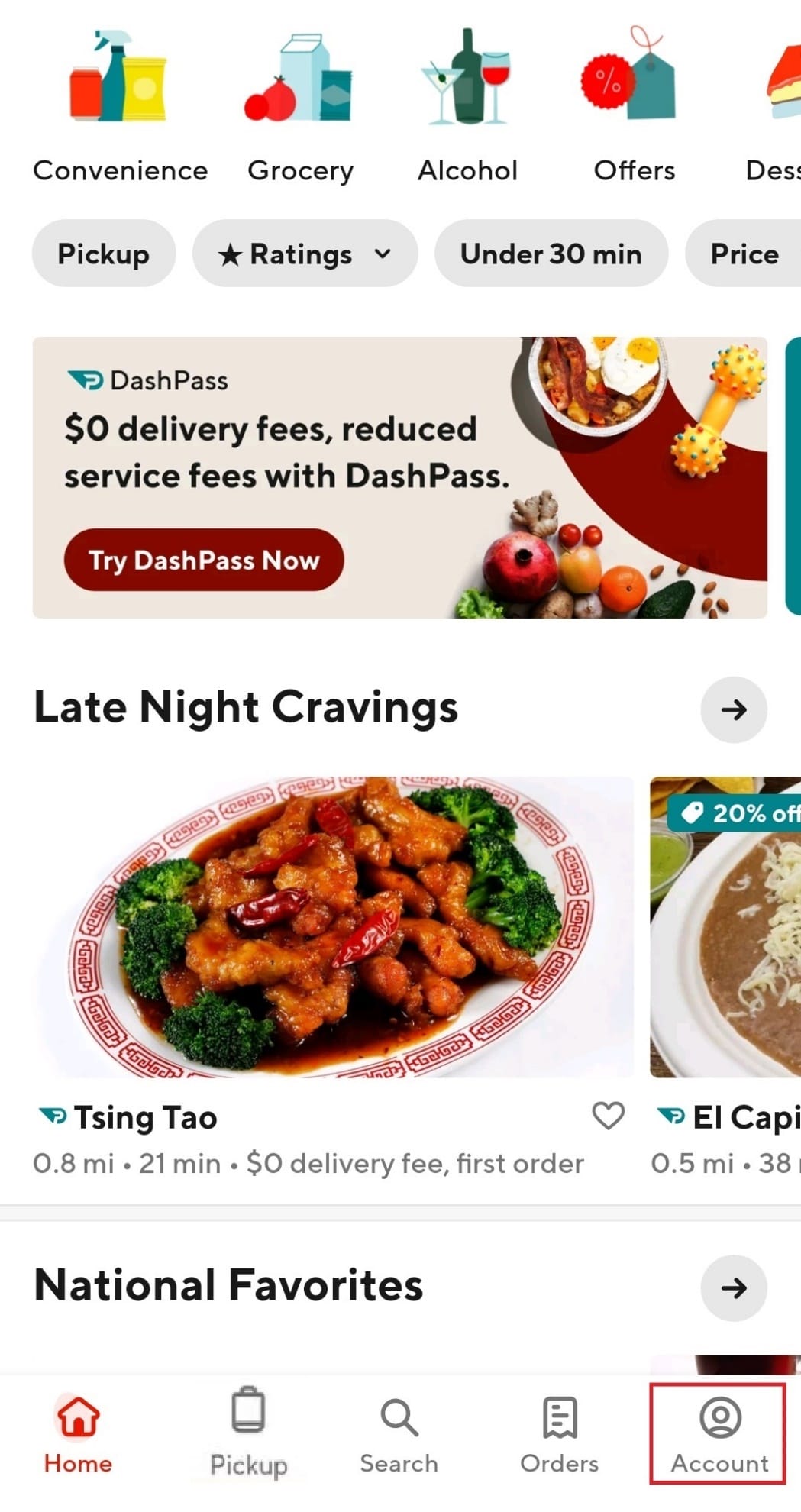
2. Stuknij w Karty płatnicze > Dodaj kartę w prawym górnym rogu.
3. Wprowadź informacje o swoim koncie bankowym .
4. Na koniec dotknij Zapisz . Teraz Twoja karta zostanie dodana do konta.
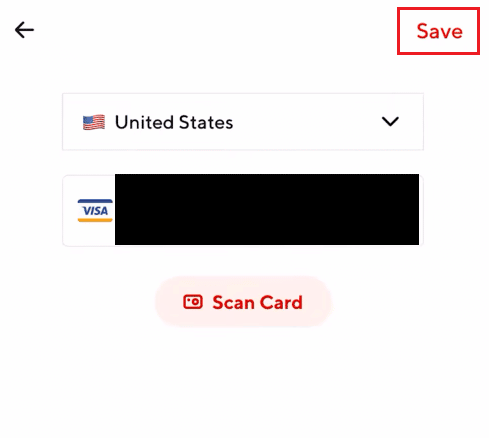
Jak anulować moją czerwoną kartkę na DoorDash?
Użytkownicy DoorDash otrzymują czerwoną kartkę, aby dokonać kilku płatności w aplikacji. Jeśli chcesz usunąć czerwoną kartkę z DoorDash, musisz zgłosić jej brak, aby ją usunąć.
1. Otwórz aplikację DoorDash na swoim urządzeniu.
2. Stuknij ikonę Hamburger w lewym górnym rogu ekranu.
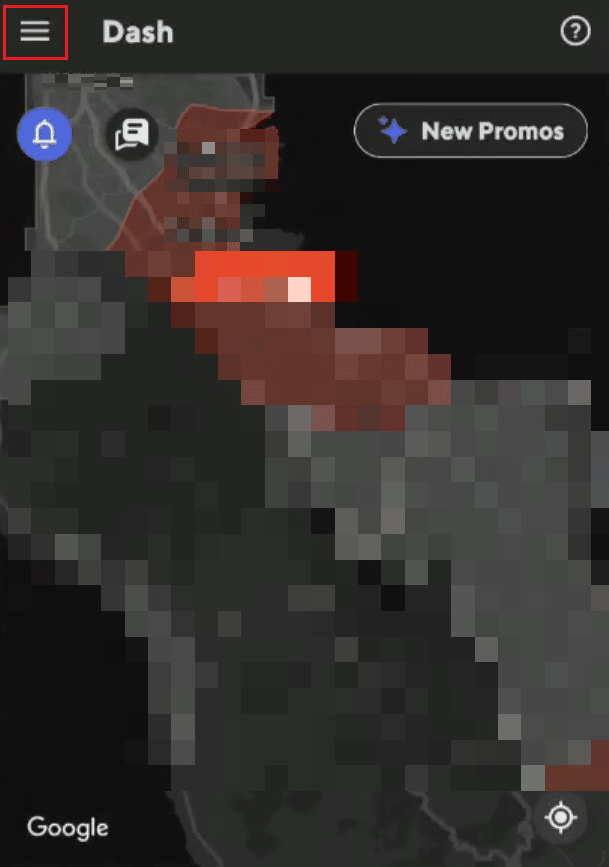
3. Stuknij w Czerwona kartka .
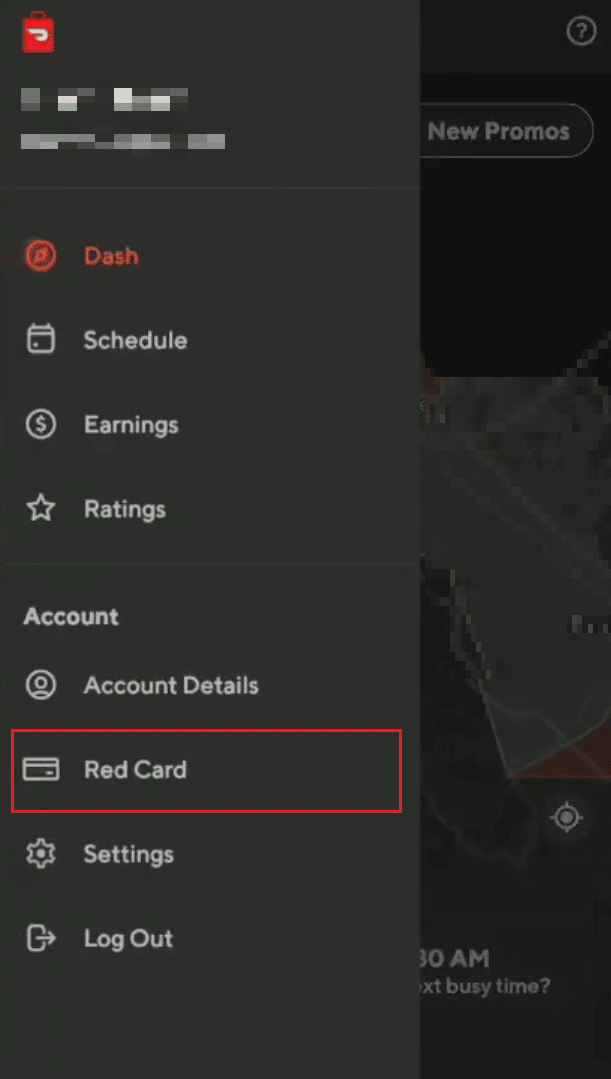
4. Stuknij w Oznacz jako utracone .
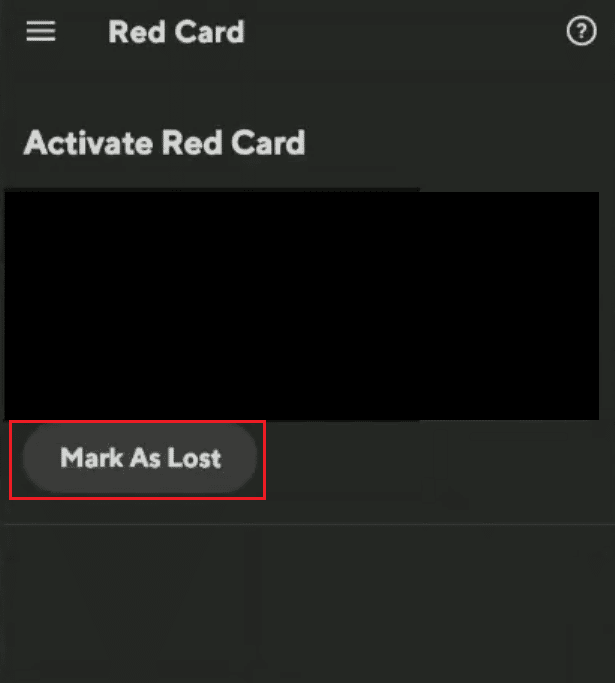
5. Teraz dotknij Tak, to zgubione .
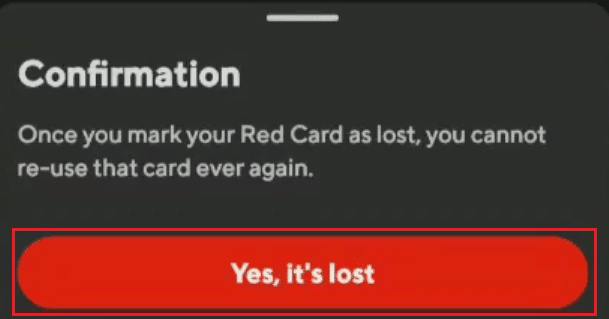
6. Wprowadź swoje dane i prześlij je.
Przeczytaj także : Jak anulować CBS na Roku?
Jak usunąć metodę płatności z DoorDash na iPhonie?
Możesz usunąć metodę płatności z DoorDash na swoim iPhonie, kiedy tylko chcesz. Aby usunąć kartę DoorDash, wykonaj poniższe czynności:
1. Otwórz aplikację DoorDash na swoim telefonie i dotknij opcji Konto .
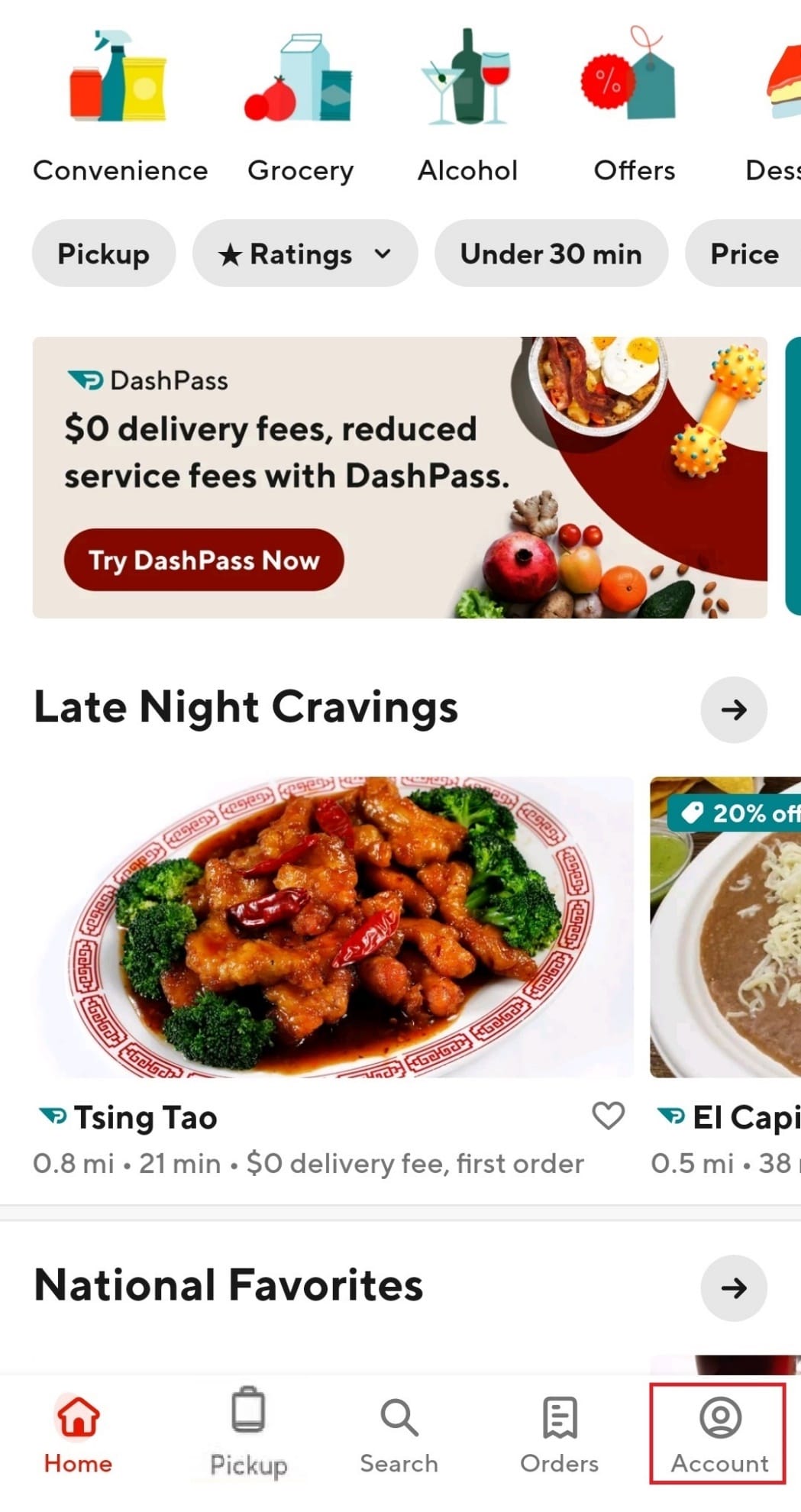
2. Stuknij w Karty płatnicze .
3. Przesuń w lewo zapisaną kartę kredytową, którą chcesz usunąć i dotknij Usuń .
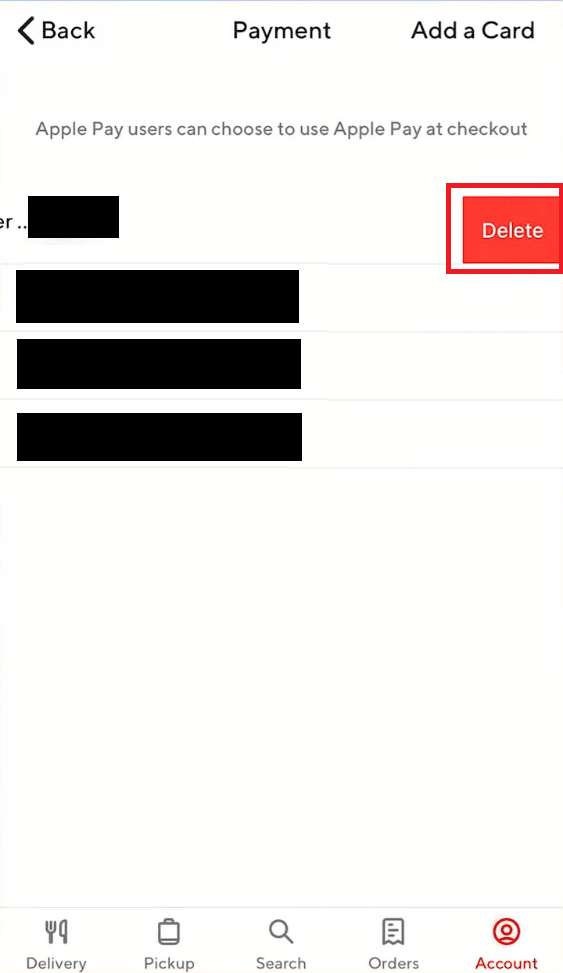
Zalecane :
- Jak oznaczyć wiadomości jako nieprzeczytane na Instagramie?
- Jak usunąć zdjęcie profilowe na TikTok
- Jak zmienić lokalizację DoorDash?
- Jak usunąć rolki w aplikacji Facebook
Mamy nadzieję, że dowiedziałeś się, jak DoorDash usunąć kartę jako metodę płatności. Zachęcamy do kontaktu z nami w sprawie zapytań i sugestii za pośrednictwem poniższej sekcji komentarzy. Daj nam znać, na jaki temat chcesz się dowiedzieć w naszym następnym artykule.
